- 그만큼 크런치 롤 경험 섬기는 사람오류 의 위에 Xbox One 흔하다 오류.
- 당신은 할 수 있습니다 고치다 그만큼 오류 강압적으로 폐쇄 그만큼 크런치 롤앱, 같이 설명 아래 기사에서.
- 탐색 광범위한문제 해결 섹션 이상 고치다조항.
- 우리의 광범위한 북마크를 고려하십시오 웹 및 클라우드 허브 더 유용한 가이드를 위해.

이 소프트웨어는 드라이버를 계속 실행하여 일반적인 컴퓨터 오류 및 하드웨어 오류로부터 안전하게 보호합니다. 간단한 3 단계로 모든 드라이버를 확인하세요.
- DriverFix 다운로드 (확인 된 다운로드 파일).
- 딸깍 하는 소리 스캔 시작 문제가있는 모든 드라이버를 찾습니다.
- 딸깍 하는 소리 드라이버 업데이트 새 버전을 얻고 시스템 오작동을 방지합니다.
- DriverFix가 다운로드되었습니다. 0 이번 달 독자.
Crunchyroll은 미국에서 인기있는 애니메이션, 만화 및 도라마 스트리밍 플랫폼 사용 가능한 Xbox One 및 기타 플랫폼.
그러나 여러 Xbox 사용자가 Crunchyroll 서버를보고했습니다. 오류 콘솔에서 앱을 열려고 할 때.
Crunchyroll에 앱의 버그로 인해 발생한 것으로 보이는 서버 오류가 발생했습니다. 사용자는 앱을 강제 종료하면 문제가 해결 된 것 같다고 제안했습니다.
이 문서에서는 Xbox One에서 Crunchyroll 서버 오류를 해결하는 데 도움이되는 몇 가지 알려진 솔루션을 살펴 봅니다.
Xbox One에서 Crunchyroll에서 서버 오류가 발생했음을 어떻게 해결할 수 있습니까?
1. 강제 종료하고 앱 다시 시작
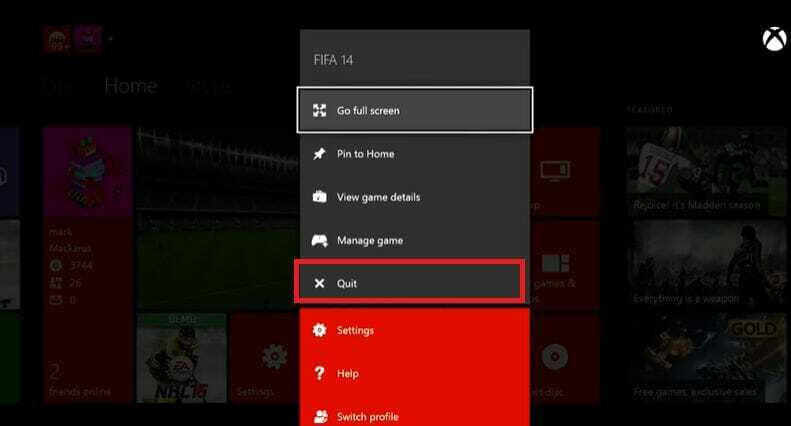
- Crunchyroll 앱이 열려 있는지 확인합니다.
- 눌러 Xbox단추 컨트롤러에서.
- Crunchyroll 앱 타일이 강조 표시되어 있는지 확인합니다.
- 눌러 메뉴
- 아래로 스크롤하여 선택 떠나다.
- Crunchyroll을 다시 시작하고 서버가 해결되었는지 확인하십시오.
사용자가 Xbox에서 게임 또는 앱을 닫으면 본체는 앱을 다시 시작하지 않고도 다시 시작할 수 있도록 게임 또는 미디어를 일시 중지합니다.
그러나 Crunchyroll은 일시 중지 / 재개 기능에 문제가있는 것 같습니다. 따라서 앱을 강제 종료하면 오류를 해결할 수 있습니다.
오류가 발생하지 않도록 Xbox를 끄기 전에 Crunchyroll 앱을 종료해야합니다.
2. 앱 업데이트 확인
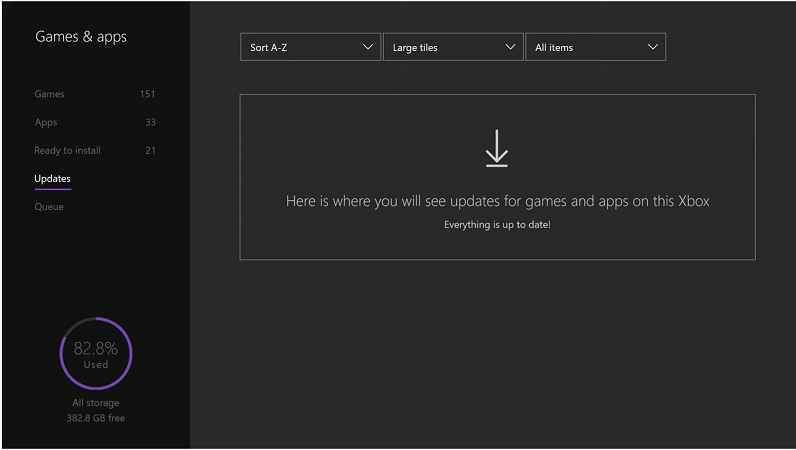
- Xbox 홈 화면에서 내 게임과 앱.
- 아래에 게임 및 앱, 고르다 업데이트.
- Crunchyroll에 대해 보류중인 업데이트를 다운로드하여 설치합니다.
- 사용 가능한 업데이트가 없으면 B 버튼을 눌러 내 게임 및 앱으로 돌아갑니다.
- 선택 앱 탭.
- 강조 크런치 롤 앱.
- 눌러 스타트 버튼 및 선택 꾸리다.
- 아래로 스크롤 업데이트.
- 앱에 대해 보류중인 업데이트를 다운로드하여 설치합니다.
Crunchyroll은 Crunchyroll에 서버 오류가 발생하는 문제를 해결하기위한 업데이트를 출시 한 것 같습니다. 업데이트를 다운로드하여 설치하고 개선 사항이 있는지 확인하십시오.
3. Xbox One에서 VRV 앱 사용
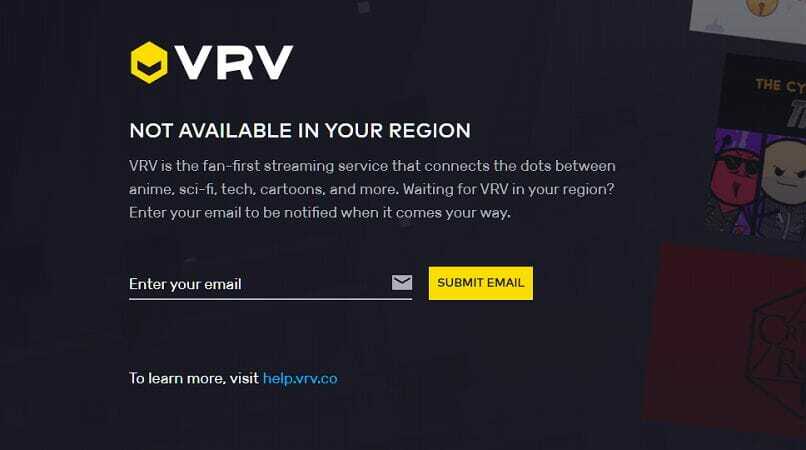
문제가 지속되면 Xbox One에 VRV 앱을 다운로드하여 설치할 수 있습니다. VRV는 애니메이션, 공상 과학, 기술 등을 제공하는 팬 우선 스트리밍 서비스입니다. Crunchyroll은 VRV를 개발하므로 Crunchyroll 계정을 앱에 연결하여 프리미엄 액세스를 유지할 수 있습니다.
Xbox One에 VRV 앱을 다운로드하고 설치합니다. Crunchyroll 계정을 VRV에 연결하면 서버 오류없이 좋아하는 만화 또는 애니메이션 시리즈를 볼 수 있습니다.
⇒ VRV 받기
4. 네트워크 문제 확인
네트워크 재시작 수행

- 라우터와 모뎀의 전원이 켜져 있는지 확인하십시오.
- 전원 케이블을 당겨 라우터를 끕니다.
- 모뎀을 1 분 동안 유휴 상태로 둡니다.
- 전원 케이블을 연결하고 라우터를 켭니다.
- Xbox One을 네트워크에 연결하고 Crunchyroll 앱을 시작합니다.
네트워크를 다시 시작한 후에도 문제가 지속되면 네트워크 재설정을 시도하여 문제를 해결하십시오.
라우터를 공장 기본값으로 재설정

- 라우터 뒷면에서 재설정 버튼을 찾습니다.
- 라우터의 전원이 켜져 있는지 확인하십시오.
- 종이 클립이나 유사한 물체를 사용하여 초기화 버튼을 15 초 동안 누릅니다.
- 라우터가 재설정되고 전원이 완전히 다시 켜질 때까지 기다립니다.
이렇게하면 라우터가 기본 공장 설정으로 재설정됩니다. Xbox One을 라우터에 연결하고 Crunchyroll에서 서버 오류가 해결되었는지 확인합니다.
라우터를 재설정하면 라우터 사용자 이름 및 비밀번호를 포함한 사용자 지정 설정이 지워집니다. 라우터를 재설정 한 후 처음부터 포트 전달 및 프록시 설정을 구성해야 할 수 있습니다.
Xbox One의 Crunchyroll 서버 오류는 앱의 버그로 인해 발생합니다. 오류를 수정하려면 Xbox One을 종료하기 전에 항상 Crunchyroll을 강제 종료해야합니다.
![WoW: 스트리밍 오류가 발생했습니다. [해결됨]](/f/c54343673a2662a717e92116222494cb.jpg?width=300&height=460)

